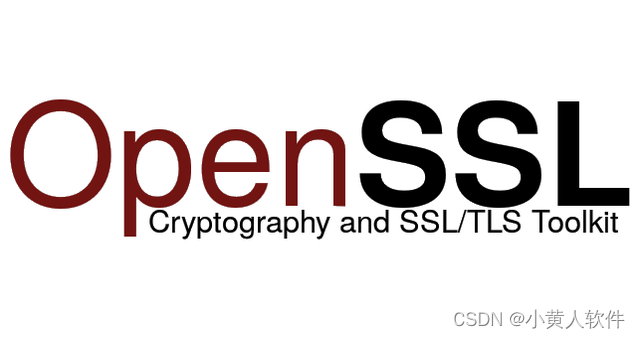
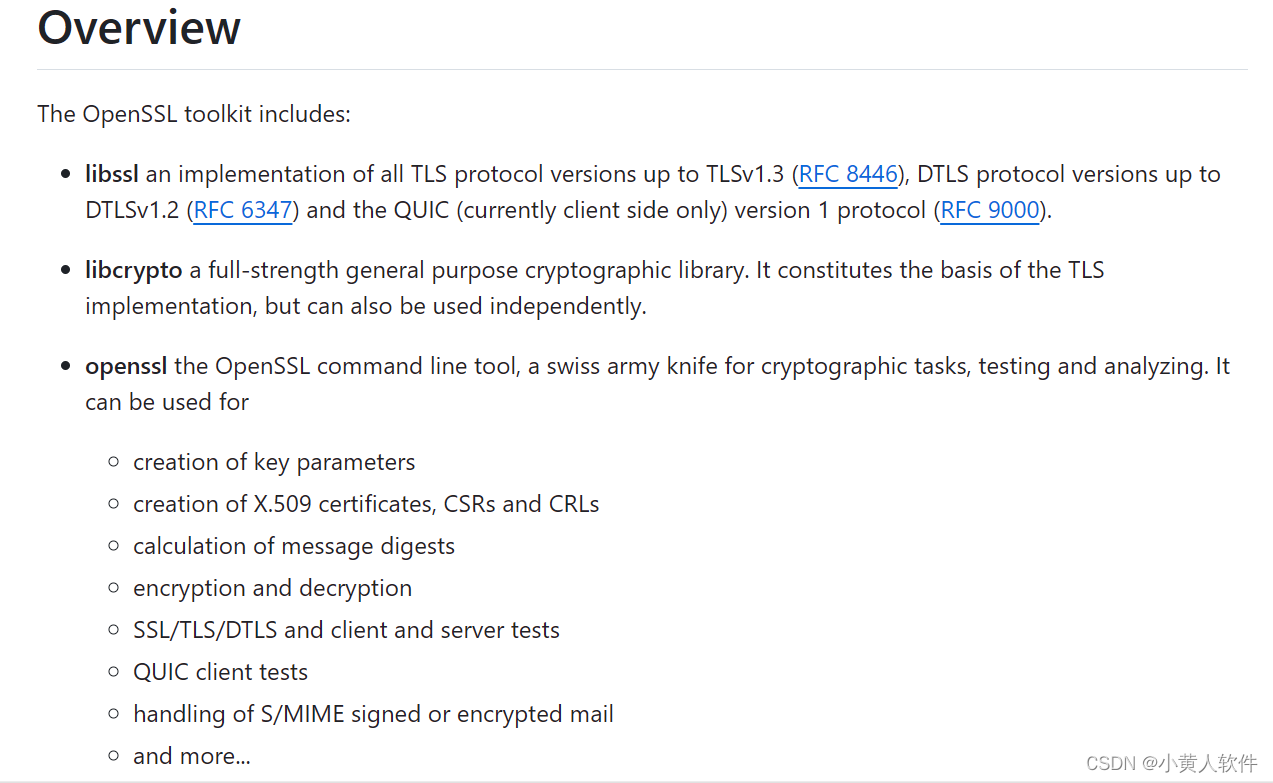
在 Windows 上使用 VC++ 編譯 OpenSSL 源碼的步驟如下:
準備工作
- 安裝 Visual Studio 2017 或更高版本。
- 安裝 Perl 腳本解釋器。
- 安裝 NASM 匯編器。
編譯步驟
- 下載 OpenSSL 源碼。
- 解壓 OpenSSL 源碼。
- 打開命令行工具,并進入 OpenSSL 源碼目錄。
- 運行以下命令生成 Makefile 文件:
perl Configure VC-WIN64
說明:
VC-WIN64表示生成 64 位版本的 OpenSSL 庫。- 如果要生成 32 位版本的 OpenSSL 庫,請使用
VC-WIN32選項。
- 運行以下命令編譯 OpenSSL:
nmake
說明:
- 編譯過程可能需要幾分鐘時間。
- 運行以下命令安裝 OpenSSL:
nmake install
說明:
- 默認情況下,OpenSSL 將安裝到
C:\Program Files\OpenSSL目錄。
測試
- 打開命令行工具,并進入 OpenSSL 源碼目錄的
bin子目錄。 - 運行以下命令測試 OpenSSL:
openssl version
輸出:
OpenSSL 1.1.1n 15 Mar 2022
說明:
- 如果輸出顯示了 OpenSSL 的版本信息,則表示 OpenSSL 已經成功編譯和安裝。
常見問題
- 編譯過程中出現錯誤
如果編譯過程中出現錯誤,請檢查以下內容:
-
是否正確安裝了 Visual Studio、Perl 和 NASM。
-
是否正確使用了
Configure命令生成 Makefile 文件。 -
是否正確使用了
nmake命令編譯 OpenSSL。 -
無法找到 OpenSSL 庫文件
如果無法找到 OpenSSL 庫文件,請檢查以下內容:
- OpenSSL 是否正確安裝。
- 系統環境變量是否正確配置。
參考資料
- Windows 平臺使用 VC++ 編譯 OpenSSL 源碼: https://www.cnblogs.com/YZFHKMS-X/p/13992244.html
- OpenSSL 官方文檔: https://www.openssl.org/docs/
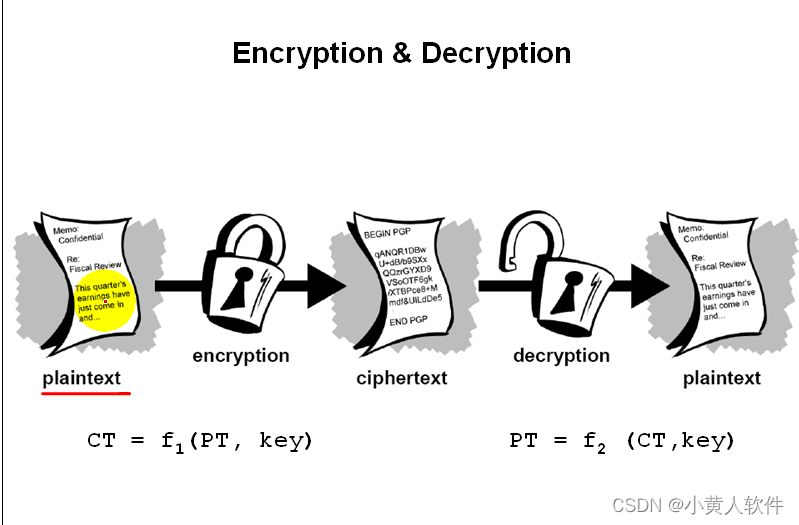










)

)


)



